У цьому уроці розглядається, як прикрасити веб-сторінку шляхом додавання до неї графічних зображень. Ми познайомимося з найпоширенішими форматами зображень, дізнаємося за допомогою якого тега здійснюється додавання картинок на сторінку, розберемося з альтернативними написами і вирівнюванням тексту і графіки. Також ознайомимося з основними атрибутами зображень і навчимося настроювати ширину і висоту картинки. Далі кілька слів про використання зображень як посилання і про те, що таке мініатюри зображень. На закінчення наведено кілька загальних порад по використанню графіки на веб-сторінці.
Додавання зображень на веб-сторінку
Якщо на веб-сторінці не буде нічого, крім текстової інформації, вона, можливо, і здасться комусь цікавою, завдяки представленим на ній відомостями, однак навряд чи у кого повернеться язик назвати її привабливою. Додавати зображення на веб-сторінку дуже легко. Для додавання ж графіки, яка зможе надати сторінці професійний вид, потрібні деякі знання. Чому, власне і присвячений сьогоднішній урок.
Двома найбільш часто вживаними в Інтернеті графічними форматами є GIF і JPEG. Формат, розроблений групою JPEG (Joint Photographic Experts Group - Об'єднана група експертів з машинної обробці фотографічних зображень) і отримав її назву, використовується, як правило, для збереження зображень з плавними колірними переходами, таких, наприклад, як фотознімки.
Практично всі інші графічні елементи зберігаються в форматі GIF (Graphics Interchange Format) - формат обміну графічними даними. В даний час з'явився ще один новий графічний формат, який отримує все більшу популярність: PNG (Portable Network Graphics - переноситься мережева графіка). Очікується, що з часом він замінить собою формат GIF. Однак не поспішайте пересохранять всі свої графічні файли в цьому форматі, поки ще він підтримується далеко не всіма браузерами.
Всі зображення додаються на веб-сторінку за допомогою одного і того ж тега, званого тегом джерела зображення  . Напевно, зараз вже ви самі можете визначити, що даний запис складається з власне тега
. Напевно, зараз вже ви самі можете визначити, що даний запис складається з власне тега , Його атрибута (scr) і значення даного атрибута (місце розташування). Однак, оскільки застосування атрибута scr є обов'язковим, зручніше говорити про цей запис як про один загальному тезі. Ймовірно, ви звернули також увагу, що для тега джерела зображення не передбачений відповідний закриває тeг. Це окремий самодостатній тeг, і тому не забувайте додавати в його кінці закриває косу рису:
.
# 1058; D XHTML 1.0 Transitional // EN "" http://www.w3.org/TR/xhtml1/DТD/xhtml1/transitional.dtd "\u003e Перші зображення е\u003e Цей малюнок доданий на мою першу веб-страніцу.р \u003e 

Додавання альтернативних написів
Подорожуючи по Інтернету, ви, напевно, не раз помічали різні написи, які відображаються при наведенні покажчика миші на який-небудь графічний елемент веб-сторінки. Ці написи зазвичай повідомляють якусь додаткову інформацію про самому зображенні або про ту галузь сторінки, яку воно займає.

На прикладі представленого далі НТМ коду показано, як атрибут alt додається всередину тега . Подібно атрибуту src, атрибут alt повідомляє веб-браузеру деяку додаткову інформацію про зображення, і його також завжди можна використовувати разом з тeгом
.
Атрибут alt визначає для доданого на веб-сторінку графічного елементу альтернативний текст. Цей текст називається альтернативним, оскільки може відображатися на екрані як альтернатива самому зображенню. Атрибут alt має ще одне дуже важливе призначення. Багато відвідувачів інтернету, які використовують канали доступу з низькою швидкістю передачі даних, можуть давати вказівку своїм браузерам не завантажувати і не відображати графічну інформацію. Це дозволяє їм прискорити завантаження веб-сторінок на свої комп'ютери.
Крім того, пам'ятайте, що не всі браузери здатні відображати в своїх вікнах графіком. Наприклад, браузер Lynx взагалі не підтримує такої можливості. Таким чином, атрибут alt дозволяє веб-дизайнеру бути впевненим в тому, що, якщо відвідувач його веб-сторінки не побачить на своєму екрані зображення, він принаймні зможе ознайомитися з доданою до цього зображення текстовою інформацією.
Хоча атрибут alt можна визначати для кожного тега , Стежте за тим, щоб не призначити деяким графічним елементам невідповідні їм текстові повідомлення. Наприклад, не має сенсу додавати альтернативні текстові написи до різних елементів зовнішнього оформлення веб-сторінки. Щоб уникнути подібних помилок, можете привласнювати атрибуту alt таких елементів пусте значення (alt \u003d ""). Якщо не ставити значення ніяких інших атрибутів, браузер відтворить зображення в егo вихідному розмірі, вирівнявши верхній край зображення з верхнім краєм розташованої поруч текстового рядка. Ви можете змінити обидва ці параметра, скориставшись тегами стильових таблиць.
атрибути зображення
для тега передбачені атрибути, що дозволяють змінювати розмір зображення. Деякі з цих атрибутів перераховані нижче.
height - Вказується в пікселях або відсотках - Визначає висоту зображення
width - Вказується в пікселях або відсотках - Визначає ширину зображення.
Налаштування висоти і ширини зображення
Розміри розміщується на веб-сторінці зображення могyт бути задані за допомогою атрибутів height і width. 3наченіе цих атрибутів задаються або як фіксовані кількості пікселів, або в процентному вираженні відносно розмірів сторінки. Погляньте на представлений далі код HTML. У першому тегe розміри вихідного зображення, яке ви вже бачили на попередніх малюнках цього уроку, встановлюються рівними 60 пікселям по вертикалі і 60 пікселям по горизонталі. У другому тегe ширина того ж зображення встановлюється рівною 6% від ширини сторінки, а висота - 10% відносно висоти сторінки. На малюнку показано, як обидва ці зображення виглядають у вікні браузера.
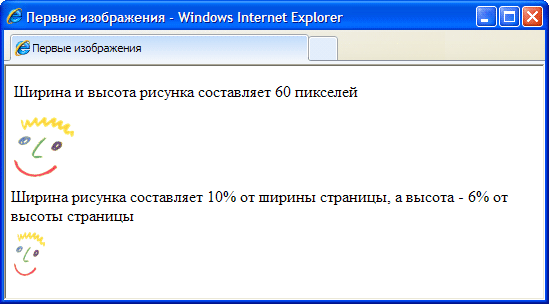
Відтворюючи зображення в своєму вікні, браузер однаково добре справляється з обробкою значень, заданих як в пікселях, так і у відсотках, Пам'ятайте, однак, про те, що на комп'ютерах відвідувачів вашої веб-сторінки може бути задано екранне дозвіл, відмінне від того, яке встановлено для вашого монітора. Що з цього випливає? Наприклад для монітора задано дозвіл 800х600. У попередньому прикладі у доданому на веб-сторінку малюнка була задана ширина на рівні 6% від ширини сторінки, яка при такому дозволі складе 48 пікселів. Якщо переглядати те саме зображення на моніторі з роздільною здатністю 1024х800, зазначеним 6% від ширини сторінки буде відповідати вже ширина, рівна 61 пікселя.
Змінюючи розміри зображення, не забудьте поставити обидва значення відповідні його висоті і ширині. Якщо змінити тільки одне з цих значень, на екрані саме зображення виявиться розтягнутим по вертикалі або горизонталі. Альтернативний варіант полягає в налаштуванні розмірів зображення засобами графічного редактора.
Ви можете створити ілюзію більш швидкого завантаження зображення. Незалежно від того, змінені розміри зображення чи ні, вceгда вказуйте значення атрибутів height і width, так як вони повідомлять браузеру важливі відомості про те, скільки місця повинно бути виділено на сторінці для розміщення даного малюнка. В такому випадку браузер зможе позначити необхідну для зображення простір і продовжити побудову інших елементів сторінки, не припиняючи завантаження самого зображення. Таким способом створюється враження, ніби сторінка завантажується швидше, оскільки її відвідувачам не доведеться чекати повного завантаження зображення, щоб побачити нарешті іншу представлену на сторінці інформацію.
Якщо дійсно необхідно, щоб зображення займало точно певний простір по ширині сторінки, використовуйте процентні значення. В такому випадку на екрані будь-якого монітора зображення буде займати ту ж частину сторінки, що і на вашому екрані. Якщо необхідно, щоб постійним залишалося дозвіл самого малюнка (його розмір у пікселях), використовуйте значення, виражені в пікселях.
Вирівнювання тексту та графіки
Атрибут align тега дозволяє вирівнювати зображення по правому (значення right) або лівому (значення left) краю текстового рядка. Приклади використання цього атрибута показані на малюнку.
Цей же атрибут може при мінятися і для вирівнювання зображення по вертикалі (знову-таки щодо текстового рядка). Він може приймати три інших значення top, bottom і center. Якщо атрибуту align присвоєно значення top, верхній край зображення вирівнюється по верхньому краю будь-якого навколишнього його тексту. Якщо атрибуту align присвоєно значення bottom, нижній край зображення вирівнюється по нижньому краю навколишнього його тексту. Якщо ж атрибуту align присвоєно значення center, центр зображення вирівнюється по центру текстового рядка.
Використання зображень як посилання
Зображення добрі не тільки для оформлення веб-сторінки. Їх з успіхом можна використовувати як гіперпосилання на інші документи. В HTML дана задача вирішується просто, оскільки зображення перетворюються на гіперпосилання точно тим же способом, що і написи. Для цього необхідно також застосувати тeг, уклавши в нього елемент веб-сторінки, який повинен стати посиланням на інший документ. Таким чином, якщо перехід за гіперпосиланням повинен здійснюватися після клацання на якому то зображенні, в тeг необхідно укласти тeг даного зображення.
В даному випадку, після того, як відвідувач веб-сторінки наведе курсор миші на це зображення, поряд з курсором з'явиться текстове повідомлення «Це мій автопортрет!». Після клацання на зображенні буде відкритий документ DOС2.htm, на який вказує посилання.
мініатюри зображень
Іншим поширеним способом застосування наявної в HTML можливості створення гіперпосилань є використання одних зображень для переходу до інших. Для чого це потрібно? Справа в тому, що досить часто розмір зображень, які ви хочете опублікувати на веб-сторінці, занадто великий, і немає ніякої впевненості, що у відвідувачів вистачить терпіння чекати закінчення їх завантаження. У таких випадках створюють зменшену копію вихідного зображення, звану мініатюрою, із завантаженням якої браузер впорається набагато швидше. Якщо відвідувач зацікавиться зображенням і захоче завантажити його повноцінну копію, йому досить буде клацнути на цій мініатюрі. Ось як виглядають відповідні коди HTML.
Як бачите, клацання на зображенні мініатюра.jpg супроводжується відкриттям файлу іншого зображення (Изображение.jpg). Текстовий рядок, задана як значення атрибута alt, повідомляє відвідувачеві, як відкрити основне зображення.
Секрети успішного використання зображень
Зображення цікаві і привабливі, несуть в собі масу наочної інформації і їх дуже просто додавати на веб-сторінки, однак все ж слід дотримуватися деяких перерахованих далі правил, якщо ви дійсно хочете створити сайт, який стане популярним серед користувачів Інтернету.
Чим більше розміри файлу зображення, тим більше часу буде потрібно для його завантаження на комп'ютер користувача. Оскільки більшість відвідувачів Інтернету для доступу до мережі як і раніше використовують канали зв'язку з низькою пропускною здатністю, розміри файлів, що завантажуються все ще мають для них принципове значення. Обов'язково враховуйте дану обставину і намагайтеся розміщати на своїх веб-сторінках зображення якомога менших розмірів.
Важливе значення мають не тільки розміри файлу окремого зображення, а й загальний розмір файлу всього HTML документа. Чим більше зображень буде додано на веб-сторінку, нехай навіть малих розмірів, тим більшим буде розмір файлу фінального документа. Попередньо перегляньте своєї сторінки в різних браузерах і оціните, який час буде потрібно кожному браузеру на її завантаження.
Оскільки атрибут alt має настільки важливе значення (адже його рекомендується визначати для кожного тега , Будьте уважні при його використанні. Слідкуйте за тим, щоб зміст текстового повідомлення завжди відповідало самому зображенню, інакше відвідувачі вашої сторінки можуть бути введені в оману. Це ж зауваження стосується і в зворотному напрямку: стежте за тим, щоб зображення відповідали представленої на веб-сторінці текстової інформації. Фотознімок літака буде доречний на сайті, присвяченому авіаперевезень, і зовсім зайвим на сайті, що розповідає про дику природу.
В інтернеті ви можете знайти безліч цікавих зображень і з легкістю зберегти їх на своєму комп'ютері. Однак багато хто з цих зображень захищені авторськими правами. Якщо ви знайшли якийсь вподобане вам зображення на комерційному сайті, подивіться, чи немає там же якихось повідомлень про авторські права і доступно це зображення для вільного використання.
Якщо представлене на веб-сторінці зображення не захищений авторськими правами, ви можете скопіювати його в пам'ять cвoeгo комп'ютера. Для етогo досить просто клацнути на цьому зображенні правою кнопкою миші і вибрати в меню, що команду Зберегти зображення як. Зберігши зображення на своєму комп'ютері, ви можете використовувати його далі подібно будь-якому іншому малюнку.
Як говорилося, HTML на сьогоднішній день є основою для написання будь-якої веб сторінки у Всесвітній павутині. При використанні CSS створення коду на мові HTML докорінно змінюється. Можна попрощатися з перепрофілюванням незграбних HTML тегів просто для того, щоб досягти тих чи інших візуальних ефектів. Про деякі HTML тегів атрибутах, таких як, наприклад, застарілий тег ...
Головна
Замовте сайт і займіться бізнесом!
Дану фразу можна почути і побачити на багатьох сайтах, а це ж не дарма!
сайт — це обличчя компанії. І він є найсучаснішим і ефективним каналом комунікації з потенційним споживачем. Тільки можливості інтернет сайту дозволяють в повній мірі використовувати всі способи донесення інформаційного повідомлення до користувача. Текст, аудіо та відео інформація можуть бути подані в рамках одного сайту для ознайомлення споживача з ними.
За допомогою програмного забезпечення сайту можна приймати платежі, розмовляти по телефону, вести бази даних, відправляти і отримувати факси, обмінюватися SMS повідомленнями і здійснювати багато інших дій. Сучасний інтернет сайт - це інформаційний центр не тільки будь-якої компанії, але і будь-якого користувача інтернету.
І це безпрограшний спосіб ефективного і в той же час простого і наочного донесення своїх ідей або розробок до найширшої аудиторії. І на сьогоднішній день Web-документи, написані на мові гіпертекстової розмітки HTML, продовжують залишатися основною формою представлення даних в Web середовищі.
Найважливішими достоїнствами HTML є:
- простота, що дозволяє вивчити HTML в найкоротші терміни.
- можливість створення власних Web сторінок
- і HTML працює абсолютно однаково на всіх існуючих сьогодні платформах, купувати додаткового обладнання не треба. І досить скористатися будь-яким доступним текстовим редактором, наприклад Блокнот.
В цьому сайті, я постаралася детально описати весь процес створення власного Web сайту, а саме публікації готового проекту в Internet з метою надання доступу до нього всім користувачам.
Сподіваюся багатьом мої статті будуть дуже корисні, адже сама я не програміст, але мене дуже надихає ця робота.
HTML-зображення додаються на веб-сторінки за допомогою тега . Використання графіки робить веб-сторінки візуально привабливішим. Зображення допомагають краще передати суть і зміст веб-документа.
За допомогою HTML-тегів
Вставка зображень в HTML-документ
1. Тег ![]()
елемент представляє зображення і його резервний контент, який додається за допомогою атрибута alt. Так як елемент
є рядковим, то рекомендується розташовувати його всередині блокового елемента, наприклад,
або
тег має обов'язковий атрибут src, значенням якого є абсолютний або відносний шлях до зображення:

для тега доступні наступні атрибути:
| Атрибут | Опис, прийняте значення |
|---|---|
| alt | Атрибут alt додає альтернативний текст для зображення. Виводиться на місці появи зображення до його завантаження або при відключеній графіку, а також виводиться спливаючій підказкою при наведенні курсору миші на зображення. Синтаксис: alt \u003d "(! LANG: опис зображення" . !} |
| crossorigin | Атрибут crossorigin дозволяє завантажувати зображення з ресурсів іншого домену за допомогою CORS-запитів. Зображення, завантажені в полотно за допомогою CORS-запитів, можуть бути використані повторно. Допустимі значення: anonymous - Cross-origin запит виконується за допомогою HTTP-заголовка, при цьому облікові дані не передаються. Якщо сервер не дає облікові дані сервера, з якого запитується контент, то зображення буде зіпсовано і його використання буде обмежено. use-credentials - Cross-origin запит виконується з передачею облікових даних. Синтаксис: crossorigin \u003d "anonymous". |
| height | Атрибут height задає висоту зображення в px. Синтаксис: height \u003d "300". |
| ismap | Атрибут ismap вказує на те, що картинка є частиною зображення-карти, розташованого на сервері (зображення-карта - зображення з інтерактивними областями). При натисканні на зображення-карту координати передаються на сервер у вигляді рядка запиту URL-адреси. Атрибут ismap допускається тільки в разі, якщо елемент Синтаксис: ismap. |
| longdesc | URL розширеного опису зображення, яке доповнює атрибут alt. Синтаксис: longdesc \u003d "http://www.example.com/description.txt". |
| src | Атрибут src задає шлях до зображення. Синтаксис: src \u003d "flower.jpg". |
| sizes | Задає розмір зображення в залежності від параметрів відображення. Працює тільки при заданому атрибуті srcset. Значенням атрибута є одна або кілька рядків, зазначених через кому. |
| srcset | Створює список джерел для зображення, які будуть обрані, виходячи з дозволу екрану. Може використовуватися разом або замість атрибута src. Значенням атрибута є одна або кілька рядків, розділених комою. 
|
| usemap | Атрибут usemap визначає зображення в якості карти-зображення. Значення обов'язково має починатися з символу #. Значення асоціюється зі значенням атрибута name або id тега |
| width | Атрибут width задає ширину зображення в px. Синтаксис: width \u003d "500". |
1.1. Адреса зображення
Адреса зображення може бути вказаний повністю (абсолютний URL), наприклад:
url (http://anysite.ru/images/anyphoto.png)
Або ж через відносний шлях від документа або кореневого каталогу сайту:
url (../ images / anyphoto.png) - відносний шлях від документа,
url (/images/anyphoto.png) - відносний шлях від кореневого каталогу.
Це інтерпретується наступним чином:
../ - означає піднятися вгору на один рівень, до кореневого каталогу,
images / - перейти до папки з зображеннями,
anyphoto.png - вказує на файл зображення.
1.2. розміри зображення
Без завдання розмірів зображення малюнок відображається на сторінці в реальному розмірі. Відредагувати розміри зображення можна за допомогою атрибутів width і height. Якщо буде поставлено тільки один з атрибутів, то другий буде обчислюватися автоматично для збереження пропорцій малюнка.
1.3. Формати графічних файлів
формат JPEG (Joint Photographic Experts Group). Зображення JPEG ідеальні для фотографій, вони можуть містити мільйони різних квітів. Стискають зображення краще GIF, але текст і великі площі із суцільним кольором можуть покритися плямами.
формат GIF (Graphics Interchange Format). Ідеальний для стиснення зображень, в яких є області із суцільним кольором, наприклад, логотипів. GIF-файли дозволяють встановити один з кольорів прозорим, завдяки чому фон веб-сторінки може проявлятися через частину зображення. Також GIF-файли можуть включати в себе просту анімацію. GIF-зображення містять всього лише 256 відтінків, через що зображення виглядають плямистими і нереалістичного кольору, як плакати.
формат PNG (Portable Network Graphics). Включає в себе кращі риси GIF- і JPEG-форматів. Містить 256 кольорів і дає можливість зробити один з кольорів прозорим, при цьому стискає зображення в менший розмір, ніж GIF-файл.
формат APNG (Animated Portable Network Graphics). Формат зображення, заснований на форматі PNG. Дозволяє зберігати анімацію, а також підтримує прозорість.
формат SVG (Scalable Vector Graphics). SVG-малюнок складається з набору геометричних фігур, описаних у форматі XML: лінія, еліпс, багатокутник і т.п. Підтримується як статична, так і анімована графіка. Набір функцій включає в себе різні перетворення, альфа-маски, ефекти фільтрів, можливість використання шаблонів. Зображення в форматі SVG можуть змінюватися в розмірі без зниження якості.
формат BMP (Bitmap Picture). Являє собою нестиснене (оригінальна) растрове зображення, шаблоном якого є прямокутна сітка пікселів. Bitmap-файл складається з заголовка, палітри і графічних даних. У заголовку зберігається інформація про графічному зображенні і файлі (глибина пікселів, висота, ширина і кількість квітів). Палітра вказується тільки в тих Bitmap-файлах, які містять палітровие зображення (8 і менше біт) і перебуває не більше ніж з 256 елементів. Графічні дані представляють саму картинку. Глибина кольору в даному форматі може бути 1, 2, 4, 8, 16, 24, 32, 48 біт на піксель.
формат ICO (Windows icon). Формат зберігання значків файлів в Microsoft Windows. Також, Windows icon, використовується як іконка на сайтах в інтернеті. Саме картинка такого формату відображається поруч з адресою сайту або закладкою в браузері. Один ICO-файл містить один або кілька значків, розмір і кольоровість кожного з яких задається окремо. Розмір значка може бути будь-яким, але найбільш вживані квадратні значки зі сторонами 16, 32 і 48 пікселів.
2. Тег
тег
Для тега доступний атрибут name, який задає ім'я карти. Значення атрибут name для тега :
елемент
3. Тег
тег описує тільки одну активну область у складі карти зображень на стороні клієнта. Елемент не має закриває тега. Якщо одна активна область перекриває іншу, то буде реалізована перша посилання зі списку областей.
| Атрибут | Короткий опис |
|---|---|
| alt | Задає альтернативний текст для активної області карти. |
| coords | Визначає позицію області на екрані. Координати задаються в одиницях довжини і розділяються комами: для кола - координати центру і радіус кола; для прямокутника - координати верхнього лівого і правого нижнього кутів; для багатокутника - координати вершин багатокутника в потрібному порядку, також рекомендується вказувати останні координати, рівні першим, для логічного завершення фігури. |
| download | Доповнює атрибут href і повідомляє браузеру, що ресурс повинен бути завантажений в момент, коли користувач клацає по посиланню, замість того, щоб, наприклад, попередньо відкрити його (як PDF-файл). Ставлячи ім'я для атрибута, ми таким чином задаємо ім'я завантажуваного об'єкту. Дозволяється використовувати атрибут без вказівки його значення. |
| href | Вказує URL-адресу для посилання. Може бути вказано абсолютний або відносний адресу посилання. |
| hreflang | Визначає мову пов'язаного веб-документа. Використовується тільки разом з атрибутом href. Прийняті значення - абревіатура, що складається з пари букв, що позначають код мови. |
| media | Визначає, для яких типів пристроїв файл буде оптимізовано. Значним може бути будь-який медіа-запит. |
| rel | Доповнює атрибут href інформацією у цій справі між поточним і пов'язаним документом. Прийняті значення: alternate - посилання на альтернативну версію документа (наприклад, друковану форму сторінки, переклад або дзеркало). author - посилання на автора документа. bookmark - постійний URL-адреса, що використовується для закладок. help - посилання на довідку. license - посилання на інформацію про авторські права на даний веб-документ. next / prev - вказує зв'язок між окремими URL. Завдяки цій розмітці Google може визначити, що зміст даних сторінок пов'язано в логічній послідовності. nofollow - забороняє пошуковій системі переходити за посиланнями на даній сторінці або по конкретній посиланням. noreferrer - вказує, що переході по посиланню браузер не повинен посилати заголовок HTTP-запиту (Referrer), в який записується інформація про те, з якої сторінки прийшов відвідувач сайту. prefetch - вказує, що цільовий документ повинен бути кешуватися, тобто браузер у фоновому режимі завантажує вміст сторінки до себе в кеш. search - вказує, що цільовий документ містить інструмент для пошуку. tag - вказує ключове слово для поточного документа. |
| shape | Задає форму активної області на карті і її координати. Може приймати наступні значення: rect - активна область прямокутної форми; circle - активна область в формі кола; poly - активна область в формі багатокутника; default - активна область займає всю площу зображення. |
| target | Вказує, куди буде завантажений документ при переході по посиланню. Набуває таких значень: _self - сторінка завантажується в поточне вікно; _blank - сторінка відкривається в новому вікні браузера; _parent - сторінка завантажується у фрейм-батько; _top - сторінка завантажується в повне вікно браузера. |
| type | Вказує MIME-тип файлів посилання, тобто розширення файлу. |
4. Приклад створення карти-зображення
1) Розмічаємо вихідне зображення на активні області потрібної форми. Координати областей можна обчислити за допомогою програми для обробки фотографій, наприклад, Adobe Photoshop або Paint.
 Рис. 1. Приклад розмітки зображення для створення карти
Рис. 1. Приклад розмітки зображення для створення карти 2) Задаємо ім'я карти, додавши його в тег .
Jpg "alt \u003d" (! LANG: flowers_foto" width="680" height="383" usemap="#flowers">
!}  Рис. 2. Приклад створення карти-зображення, при натисканні курсора миші на квітку здійснюється перехід на сторінку з описом
Рис. 2. Приклад створення карти-зображення, при натисканні курсора миші на квітку здійснюється перехід на сторінку з описом
Графіка і трафік
Вимоги до краси і виразності оформлення Web-сторінок знаходяться в постійному протиріччі з технічними можливостями сучасного Web-хостингу. Тому проектувальник сайту повинен стати посередником між дизайнером і користувачем і строго витримувати рівновагу між візуальної привабливістю і розумною швидкістю доставки інформації в Мережі. Щоб успішно вирішувати цю проблему, необхідно знати всі використовувані в Інтернеті графічні формати, розуміти відмінності між ними, області застосування і особливості використання.
Щоб розібратися з великою кількістю форматів і протоколів, прийнятих в Інтернеті, і побудувати власну сторінку, необхідно відібрати те, що є найбільш підходящим для ваших конкретних цілей. Деякі формати можуть бути специфічні тільки для одного браузера, а інші потребують спеціального зовнішнього модуля. Ми вибрали з усього різноманіття форматів тільки ті, які найбільш часто використовуються авторами популярних сайтів і приймаються користувачами.
GIF і JPEG - це два найбільш популярних графічних формату, які давно стали фактичними стандартами для використання на WWW. Обидва досить універсальні, читаються більшістю браузерів і не вимагають спеціального програмного забезпечення (або додаткових модулів). GIF і JPEG - растрові формати зображення, що, відповідно, визначає фіксований формат (дозвіл) при відображенні таких картинок на екрані. При спробі масштабування (передбаченого в деяких браузерах) растрові (піксельні) зображення значно втрачають в якості. Для 8-розрядного (256-колірного) формату GIF, крім того, серйозною проблемою є вибір кольорової палітри.
Векторні графічні формати значно привабливіші для використання в Мережі. На відміну від точкових малюнків векторна графіка заснована на математичному (геометричному) поданні даних. Такі зображення значно менше за обсягом зберігання / передачі, легко масштабуються і практично не втрачають в якості при будь-яких перетвореннях. На жаль, векторні формати ще малоупотребімим в Інтернеті, але стандарти вже сформовані і мають зацікавити проектувальників.
Кілька векторних стандартів було запропоновано порівняно недавно, а формати PGML і VML в даний час розглядаються консорціумом W3C (World Wide Web Consortium). Однак фірма Macromedia, що просуває VML, давно відкрила свій векторний формат Shockwave Flash іншим розробникам і реалізувала додаткові модулі для перегляду графіки в цьому форматі для популярних браузерів.
Однак не для всіх застосувань нові засоби - обов'язково кращі. Найпоширенішими зображеннями, які публікуються в Інтернеті, до сих пір є цифрові фотографії, малюнки і відскановані картинки, які досить складно, та й навряд чи доцільно переводити у векторний формат.
Тому вибір формату в кінцевому рахунку залежить від ваших завдань, і то, які саме зображення більше відповідають вашої цільової аудиторії, вирішувати тільки вам.
GIF - формат для дизайну
Фірма CompuServe спочатку призначала свій формат GIF для інтерактивних додатків в умовах обмежених можливостей стандартної графіки на персональному комп'ютері. Це був спочатку 4, а потім і 8-розрядний растровий формат із завданням кольорової палітри, який підтримував максимум 256 кольорів. Одне з істотних переваг формату - то, що зображення можуть бути індексовані до певної палітрі (набору кольорів), в той час як JPEG-зображення не можуть «прив'язуватися» до палітри і їх «правильне» відображення не завжди можливо. Це властивість особливо важливо для тих розробників, які використовують індексацію палітри, щоб оптимізувати передачу зображень для всіх без винятку платформ (будь то PC, Mac, Web-TV або інші), незалежно від того, з якою глибиною кольору працює та чи інша система. Домогтися такої універсальності дозволяє обмежена палітра з 216 кольорів, яка включає всі загальні кольору, використовувані як в Windows, так і, наприклад, в MacOS. Проектування сайту в універсальної палітрі гарантує несуперечливе, кроссплатформное і не залежить від використовуваного обладнання відображення. Крім того, GIF-формат використовує схему стиснення без втрат (з простим алгоритмом кодування повторів: послідовність байтів одного кольору замінюється на слово з двох байтів, один з яких містить зразок зафарбовування, а другий визначає кількість повторень), так що графічні дані в цьому форматі не втрачають інформації в процесі стиснення і відновлення.
Однак саме через таких вбудованих колірних обмежень формат GIF може застосовуватися тільки для тих зображень, які мають обмежену кількість кольорів, - типу чорно-білих схем або ж тих, що містять великі області одного кольору, - типу мультиплікаційних кадрів або цифрових малюнків з однотонною заливкою. Звичайно, ви можете зберегти будь-яке зображення в форматі GIF, застосувавши так зване згладжування колірних тонів (dithering) і отримати, таким чином, досить пристойну якість, але в цьому випадку ви ризикуєте «нарватися» на значне збільшення розміру файлу після застосування вищеописаної компресії із запам'ятовуванням повторів (в виродженим випадку, якщо зображення присутній жодного суміжного повтору, ви отримаєте збільшення файлу рівно в два рази в порівнянні з некомпрессірованним оригіналом).
Таким чином, основні переваги GIF-формату - це використання стиснення без втрат і економне збереження суцільних областей кольору з чіткою межею і строгими колірними переходами. Формат JPEG відрізняється від описуваного тим, що в залежності від рівня стиснення суцільні області там руйнуються і різкі переходи квітів згладжуються або розмиваються.
Основний критерій вибору формату GIF: якщо ви самі намалювали в графічному пакеті типу Photoshop або Painter картинку, яка має великі області одного кольору, або обробили існуюче зображення і хочете зберегти високу контрастність (необхідну, наприклад, при відображенні тексту), то робите збереження саме в цьому форматі (перш за все це стосується чорно-білих або бідних кольором малюнків).
Для фотографій, відеокадрів або інших повнокольорових зображень з використанням гладких колірних переходів (градієнтів) використовуйте формат JPEG.
Важливо не забувати ще й те, що якщо ви намагаєтеся зберігати зображення з безперервним тоном в форматі GIF, то вам, ймовірно, доведеться відкинути так багато інформації в процесі підготовки зображення (при перетворенні його до фіксованої палітрі), а застосовуваний в GIF метод компресії виявиться настільки неефективним, що ви програєте ще й матеріально (і по трудовитратах, і за обсягом файлу).
Крім усього іншого в форматі GIF передбачено так зване Черезстрочне поява (Interlaced), яке допомагає користувачам з повільними каналами на самому початку прийому оцінити зміст картинки (ефект схожий на поступову промальовування нерезкой картинки) і час, необхідний на її повну передачу, і в результаті прийняти рішення, чи варто продовжувати прийом або краще від нього відмовитися. Втім, на відміну від прогресивного JPEG тут ефект, скоріше, психологічний, ніж реальний (див. Рис.).
Також слід пам'ятати про один важливий перевагу GIF-формату, без якого в деяких випадках неможливо обійтися навіть при всіх його недоліках, - це підтримка прозорості (розширення GIF89a), яка дає можливість відображати силует з прямокутних контурами на вже існуючому тлі. Прозорість в форматі GIF реалізована примітивно - один колір (зазвичай фоновий) призначається прозорим. Ця перевага часто використовується при створенні кнопок і піктограм при оформленні сторінки (JPEG не пропонує ніякої підтримки прозорості).
На закінчення можна сказати наступне: GIF - найкращий вибір для досягнення ефективного компромісу між існуючим обладнанням і програмним забезпеченням, а можливість індексування 8-розрядного GIF-зображення до 216 універсальних кольорів має істотне значення, коли ваші зображення призначаються для показу на різноманітних браузерах і невідомих платформах .
JPEG - формат для фотографій і відеокадрів
Формат JPEG отримав свою назву від абревіатури Joint Photographic Experts Group сommittee (об'єднаного комітету експертів по фотографії), який і створив цей стандарт в кінці 80-х - початку 90-х років. Формат JPEG заснований на алгоритмі стиснення з втратами (дискретно косинусоидальной перетворенні), засобами якого ваше зображення розбивається на області (зазвичай це квадрати 8Ѕ8 пікселів), всередині яких розподіл квітів замінюється на математичну функцію і зберігаються тільки коефіцієнти цієї функції, що дозволяють відновити її вигляд. Природно, ви зіткнетеся з деякою втратою якості (в залежності від складності функції, яка застосовується для заміни зображення) і після відновлення отримаєте вже не реальну картинку, а її математичний «сурогат». Однак в залежності від якості вашого оригіналу і ступеня стиснення втрата якості може бути зовсім непомітна глядачеві. Але головна перевага JPEG-формату в порівнянні з GIF полягає в тому, що, в той час як GIF - тільки 8-розрядний (256-кольоровий), JPEG - 24-розрядний і може відображати до 16,7 млн. Колірних відтінків.
З цієї причини повноколірний JPEG, природно, відтворює значно більшу кількість відеоінформації, ніж GIF. Цей формат найкраще підходить для зображень реальному житті - відсканованих картинок або цифрових фотографій, а також оцифрованих відеокадрів або відрендерених сцен тривимірної комп'ютерної графіки.
Інша перевага JPEG полягає в наступному: на відміну від GIF він дозволяє самостійно задавати ступінь стиснення, що застосовується до вихідного зображення, що дає можливість витримувати необхідну рівновагу між розміром і якістю.
Коефіцієнти стиснення змінюються для JPEG в широких межах - в залежності від використовуваної програми редагування зображення, проте на Web-сторінках зазвичай застосовуються співвідношення 10: 1 або 20: 1 (виражене в пропорції за обсягом по відношенню до вихідного зображення), що зазвичай забезпечує прийнятну якість . Проте стискати зображення можна і до екстремальних значень 100: 1 (природно, зі значною втратою якості).
Отже, працюючи з фотографією в JPEG-форматі, ви маєте можливість зберегти 24-розрядний зображення з 16,7 млн. Колірних відтінків, і, незважаючи на втрату якості при стисненні, воно все ж значно більше відповідає оригіналу, ніж 256-кольорове GIF- уявлення. При цьому неминучі втрати якості сильно залежать від розміру, якості та типу вихідного зображення.
Крім того, JPEG дозволяє визначати так зване прогресивне відображення, тобто таке, коли при завантаженні на екрані відразу з'являється «грубе» уявлення картинки, яке, у міру отримання додаткової інформації, поступово поліпшується (при цьому ви можете отримати необхідне уявлення про суть пропонованого матеріалу ще до завершення завантаження і перервати процес на будь-якому етапі, що значно економить час перегляду мережевого контенту).
Ці кошти ви можете використовувати за бажанням, і подібне поетапне прояв може стати гарною підмогою в боротьбі із завантаженістю каналів. Єдина проблема з прогресивним JPEG (на відміну від чересстрочного GIF) полягає в тому, що старі версії браузерів можуть його не підтримувати.
PNG - універсальна растрова новинка
Представник наступного покоління растрових форматів, PNG, взяв кращі властивості і від JPEG, і від GIF і додав свій, унікальний підхід до подачі зображення, який дає можливість вбудувати в один файл різні версії того ж самого зображення для низького, середнього і високого дозволів.
Формат PNG (Portable Network Graphics) - відносно новий растровий графічний формат, який був схвалений як стандарт консорціумом W3C і повинен поступово замінити обидва «застарілих» формату: як GIF, так і JPEG. PNG пропонує і колірну індексацію (до 256 кольорів), і підтримку як 24-, так і 48-розрядної кольору (True-Color), і роботу з каналом прозорості (альфа-каналом), до того ж він значно ефективніший, ніж традиційні формати зберігання растрових зображень.
Алгоритм стиснення для повноколірного картинки перевершує JPEG за якістю, а за підтримки обмеженою індексованої палітри (до 256 кольорів) новий формат здійснює компресію без втрат на 10-30% краще, ніж та, яка реалізована в GIF-форматі, що робить його оптимальним для використання в будь-яких випадках. На жаль, новий формат не дозволяє жертвувати якістю зображення в обмін на більш високу ступінь стиснення, як в форматі JPEG.
Підтримка прозорості в форматі PNG на відміну від GIF - повноцінна, тобто ви можете будувати і напівпрозорі зображення або кордону, тому проблема «чистих» кордонів, так важко вирішується при використанні прозорості в GIF-файлі, тут легко переборна.
Однак, незважаючи на всі удосконалення, пропоновані в PNG, новий формат «заживе» тільки після того, як до нього звернуться проектувальники Web-сайтів і виробники програмного забезпечення як для візуалізації зображень в новому форматі, так і для підготовки їх для публікації. А поки досить важко знайти PNG-зображення де-небудь в Інтернеті, незважаючи на недавнє включення підтримки цього формату як в Netscape Navigator, так і в Microsoft Internet Explorer.
І хоча їх останні версії і підтримують PNG, вони роблять це досить обмеженим способом. В даний час єдиним рішенням для користувачів, які хочуть бачити повноцінний PNG-файл, є самостійна установка зовнішнього модуля (подібного PNG Live).
Мабуть, розробники зволікають, чекаючи повного переходу користувачів до нових форматів. Що ж, здоровий консерватизм ніколи не завадить, але все ж ми настійно рекомендуємо вам поступово переходити до PNG, замінюючи їм, принаймні, всі існуючі застосування GIF-формату.
векторне подання
І JPEG, і GIF, і PNG - растрові формати, засновані на дискретному (піксельному, або точковому) поданні зображення, в той час як векторні формати засновані на математичних формулах (геометричному поданні фігур). Векторна графіка забезпечує значні переваги в порівнянні з растром, особливо коли мова йде про схеми, тексті та промислової графіку (а економічність форматів має величезне значення для Інтернету).
Отже, перша перевага - це значно менший розмір векторних зображень в порівнянні з точковими малюнками, тому що описується не кожен окремий піксель зображення, а вся фігура цілком (наприклад, для завдання окружності необхідно передати 3-4 числа: радіус, координати центру і, може бути, тип або товщину лінії і її атрибути). Математичні формули, які описують векторне подання, займають набагато менше місця, ніж індивідуальні пікселі і їх атрибути.
Інша важлива перевага векторного уявлення - здатність практично необмеженого масштабування зображення (або деталізації його частин) без будь-яких втрат в роздільної здатності або ясності зображення. Для адаптації векторного представлення до тієї чи іншої палітрі, платформі, обладнання або особливостям дизайну не потрібно ніяких зусиль; а узгодження схеми стиснення і якості відображення проходить без будь-яких проблем.
Однак не всяке растрове зображення можна перевести у векторну форму (наприклад, погано піддаються векторизації фотографії, відскановані зображення або растрові малюнки). Але спеціально підготовлені векторні малюнки (типу штрихової графіки, піктограм, технічних ілюстрацій, карт, інформаційної графіки та інших, які є історично векторними) просто нерозумно переводити в растрову форму для публікації в Інтернеті, що повсюдно відбувається сьогодні.
Проблеми з відображенням векторної графіки у всесвітній Мережі виникли тому, що не було ніякого іншого способу відображення, крім реєстрового, а що з'явився було вбудований модуль для показу файлів в PDF-форматі не забезпечував належної гнучкості роботи і вимагав зберігання всього контенту в одній формі - PDF.
Для забезпечення можливості органічно вбудовувати векторну графіку в традиційний HTML-формат без якого б то не було додаткового програмного забезпечення в даний час на розгляді комітету зі стандартів W3C знаходяться два нових векторних стандарту: PGML (Precision Graphics Mark-up Language) і VML (Vector Mark -up Language). PGML підтримується фірмами Adobe Systems, IBM, Netscape і Sun Microsystems, а VML - Microsoft, Hewlett-Packard, Autodesk, Macromedia і Visio. Обидва стандарти засновані на розширеннях мови розмітки XML, пропагованої для застосування в мережі як наступника HTML і рекомендованого W3C до використання в майбутньому.
Але в даний час жоден з браузерів не підтримує ніяких стандартів векторної графіки, хоча додаткові модулі (Plug-ins) вже є. Серед найбільш популярних способів показу статичних векторних зображень на Web сьогодні можна виділити що належить фірмі Macromedia формат SWF (Shockwave Flash) і недооцінений поки формат Xara Flare.
Flare - гарне рішення, що допускає включення векторних зображень, які дозволяють практично необмежено збільшувати рівень деталізації сторінки, при цьому їх розміри порівнянні з Shockwave Flash. Не можна сказати, що застосування додаткових модулів для перегляду зображень так вже незручно, але коли ви будете використовувати подібні засоби на ваших сторінках, не забудьте попередити про це користувача і дати йому можливість завантажити відповідний модуль, перш ніж він перейде до тієї сторінці, яка буде включати ці елементи. У найближчій перспективі це, звичайно, сповільнить процес перегляду для нових користувачів, але поступово ви придбаєте все більше прихильників, поки відповідні кошти нарешті не будуть включені в чергову версію браузера і додатковий модуль новачкам вже не знадобиться.
Анімація, інтерактивність і взаємодію
Взагалі кажучи, і GIF-зображення можна оформити у вигляді спеціального стека в одному файлі, і отриманий «фільм» (flipbook) відтворити можна, створивши просту растрову анімацію. І Netscape і Microsoft забезпечили підтримку «пожвавлюється» GIF-формату, починаючи ще з третіх версій своїх браузерів, так що їх присутності на Web тепер важко уникнути. Численні GIF-аніматори, що дозволяють формувати подібні GIF-стеки, широко поширені (причому як комерційні, так і загальнодоступні). Однак «пожвавлення» GIF-формату може привести до некерованих розмірами файлів, бо кожен «рівень» такого стека - це індивідуальне GIF-зображення, так що типові 15 кадрів в секунду для комп'ютерної анімації можуть «наплодити» незліченну кількість кілобайт.
У комбінації з Java або JavaScript можна створювати і інтерактивну анімацію, яка буде реагувати на користувача.
А тепер розглянемо інші рішення для Web-анімації і інтерактивної взаємодії з користувачем, причому основну роль тут продовжує грати фірма Macromedia, давно вийшла на ринок зі своїми програмами Shockwave і Flash і безперервно поліпшує свої вироби, підвищуючи їх ефективність відповідно до запитів користувачів і проектувальників .
Спочатку створений як формат для Macromedia Director, Shockwave - це сімейство протоколів, націлених перш за все на виробництво інтерактивного і графічного змісту, створюваного спеціально для використання в мережі Інтернет. А Shockwave Flash - це взагалі унікальний інструмент і один з найкращих способів для створення анімації і публікації її на Web-сторінці. Shockwave Flash утворює зовсім маленькі файли (так як використовує переважно векторний формат подання) і в порівнянні з іншими форматами найбільш зручний з точки зору підготовки.
При публікації такої анімації на ваших сторінках не забудьте повідомити про це користувача, щоб він заздалегідь запасся додатковим модулем і приготувався до довгого очікування завантаження. Однак останні версії - і Netscape Navigator, і Internet Explorer мають модулі перегляду для Flash-анімацій навіть в базовій поставці. Фірма Netscape підтвердила, що наступні версії Navigator матимуть таку підтримку для Flash навіть на рівні коду.
Остаточне рішення за вами
Отже, змінюється ставлення до подання Web-контенту, з'являються нові формати даних і підтримують їх засоби розробки. Однак старі формати (для представлення графіки - це GIF і JPEG) все ще досить популярні. Вони підтримуються практично всіма браузерами, і більшість розробників мають великий досвід роботи саме з ними. Важливо використовувати правильний формат для конкретних цілей, щоб гарантувати рівновагу між якістю зображення і розмірами файлів. Наприклад, одне зображення в форматі GIF може займати більший об'єм і давати більш низький якісний результат, ніж в форматі JPEG, а для іншого все буде навпаки.
Однак при поданні растрових зображень кращим стає PNG, а якщо ви підете ще далі і спробуєте використовувати векторне зображення, то вже сьогодні до ваших послуг - формат Shockwave Flash фірми Macromedia.
Формат SWF (Shockwave Flash) - це не загальновживаний, а внутрішній векторний формат програми Flash фірми Macromedia (див. «Уроки Macromedia Flash» на CD-ROM), тому для того, щоб отримати власне зображення або анімацію, вам доведеться придбати відповідний мультимедійний пакет від фірми Macromedia, а користувачеві необхідно буде поставити додатковий модуль для візуалізації результату. Таким чином, для того щоб просто помістити векторний малюнок на вашу Web-сторінку, вам доведеться подолати цілий ряд незручностей.
Проте на підході та інші векторні формати, які незабаром стануть стандартними.
КомпьютерПресс 5 "1 999
Існують сотні графічних форматів, але тільки деякі з них підтримуються веб-браузерами. У даній статті ми опишемо різні графічні формати файлів, які доступні для веб-дизайнерів і в якому випадку вони повинні бути використані.
Графічні формати файлів, які підтримуються більшістю популярних веб-браузерів є: Graphic Interchange Format (GIF), Joint Photographic Experts Group (JPEG), Portable Network Graphics (PNG) і векторна графіка. Деякі властивості графічних файлів:
- Прозорість - це властивість дозволяє зображенню бути в різному ступені прозорості від твердого стану до повністю прозорого.
- Стиснення - це властивість дозволяє зображенню зберігатися в набагато меншому файлі, за допомогою математичних алгоритмів для обробки групи пікселів як єдиного елемента.
- Переплетення - дозволяє зображенню бути завантаженим спочатку по непарних рядках, а потім парних. Це дозволяє відвідувачеві швидше побачити зображення.
- Анімація - створює видимість руху за допомогою серії послідовних знімків. Для анімованого GIF не потрібно плагін в браузері і він може працювати практично на всіх пристроях.
- Прогресивна завантаження - схожа на переплетення тим, що вона завантажує тільки частина зображення спочатку, але не на основі чергуються рядків.
GIF заснований в 1980 році і прийнятий веб-дизайнерами на початку 1990-х років в якості основного графічного формату для веб-сторінок. GIF файли використовують алгоритм стиснення, який робить розміру файлу маленьким для швидкого завантаження. GIF обмежений 256 кольорами (8 біт), підтримкою прозорості і черезстрочной графіки. Також є можливість створювати анімовану графіку використовуючи цей формат. Всі браузери можуть відображати GIF файли без проблем.
Переваги GIF:
- Найбільш широко підтримуваний графічний формат
- Схеми виглядають краще в цьому форматі
- підтримка прозорості
Файли стиснуті, але підтримують "справжні кольори" (24 біт) і є добрим форматом для фотографій, де питання про якість дуже важливий. JPEG підтримує прогресивний формат, який дозволяє майже миттєво бачити зображення, яке покращитися в якість, коли закінчиться завантаження.
На відміну від GIF файлів, веб-дизайнери можуть управляти стислими файлами JPEG, що допускає мати різні рівні якості зображення і розміри файлу.
Переваги JPEG:
- Велике стиснення означає більш швидку швидкість завантаження.
- Виробляє відмінну якість для фотографій і складних малюнків.
- Підтримка 24-бітного кольору.
PNG є відносно недавнім форматом, який був введений як альтернатива для GIF файлів. PNG підтримує до 24 бітний колір, прозорість, переплетення і може містити короткий текстовий опис зображення, яке використовується в пошукових системах.
Переваги PNG:
- Долає 8-бітний колір обмежень в GIF
- Дозволяє текстовий опис зображень для пошукових систем
- підтримує прозорість
- Схеми виглядають краще, ніж в JPEG
Векторна графіка
Більшість веб-графіки є растровим зображенням або малюнком, який складається з сітки кольорових пікселів. Ілюстрації повинні бути створені в векторній графіці, яка складається з математичного опису кожного елемента, який становить форми ліній і кольору зображення. Векторна графіка створюється шляхом залучення таких програм, як Adobe Illustrator або CorelDRAW. Векторна графіка повинна бути перетворені в будь-якому форматі GIF, JPEG або PNG для використання на веб-сторінках.
Який формат слід використовувати?
Веб-дизайнер може вибрати або GIF або JPEG формат для більшості застосувань. Але, так як розмір файлів GIF, як правило, невеликий у порівнянні з розміром файлу JPEG, більшість веб-дизайнерів будуть використовувати формат GIF для фону, коробок, кадрів і будь-яких інших графічних елементів, які виглядають відмінно за допомогою 8-бітного кольору.
Більшість дизайнерів виберуть формат JPEG для зображень, публікування і, де стиск не йде на компроміс візуальному якості зображення.
Сподобалося?
Натисніть на кнопку, якщо стаття Вам сподобалася, це допоможе нам розвивати проект. Спасибі!
